Utiliser l'histogramme
![]()
Utilisation
L’histogramme est une représentation graphique qui permet de connaître la répartition des intensités lumineuses des pixels. La fonction Histogramme de PhotoFiltre réalise des corrections plus fines de tons et de luminosité globale (ou niveau gamma). Cette fonction offre également un aperçu en temps réel.
Pour lancer l’histogramme, vous pouvez :
- utiliser le menu [Réglage > Histogramme]
- cliquer sur l’icônedans la barre d’outils
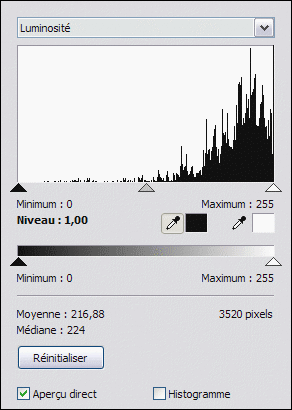
Propriétés de l’Histogramme
Choix de la couche à traiter
Une image couleur en mode RVB permet de construire quatre histogrammes associés aux différentes couches de couleurs :
- Répartition de la luminosité (ou luminance). Cette répartition tient compte de l'ensemble des couches rouge, verte et bleue.
- Répartition de la couche rouge
- Répartition de la couche verte
- Répartition de la couche bleue
La liste déroulante située en haut permet de sélectionner l’histogramme à traiter.
Les couches de couleurs peuvent être modifiées séparément. Le résultat correspond au cumul de tous ces réglages.
L'histogramme
La représentation graphique affiche la répartition des intensités lumineuses. En abscisse, il y a les intensités lumineuses, les plus foncées à gauche, les plus claires à droite. En ordonnée, on retrouve le nombre de pixels de chaque intensité lumineuse.
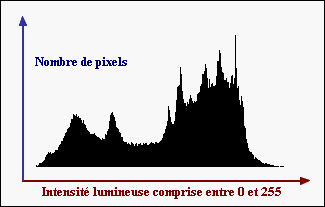
Le paramétrage
• Niveaux d’entrée
Les niveaux d’entrée agissent sur les différents tons de l’image. Pour faire varier les niveaux d’entrée, il faut déplacer un des trois curseurs se trouvant sous l’histogramme.
Le curseur noir
Il agit sur les tons foncés. En déplaçant le curseur vers la droite, on assombrit les zones sombres. Ce curseur est lié à la valeur [Minimum] située juste en dessous.
Le curseur gris
Il agit sur tous les tons avec un coefficient plus important pour les tons moyens. En déplaçant le curseur vers la gauche, on réduit la luminosité globale (ou niveau gamma). En déplaçant le curseur vers la droite, on accentue la luminosité globale. PhotoFiltre utilise un algorithme qui préserve au maximum les ombres et les reflets. Ce curseur est lié à la valeur [Niveau].
Le curseur blanc
Il agit sur les tons clairs. En déplaçant le curseur vers la gauche, on intensifie les zones claires. Ce curseur est lié à la valeur [Maximum] située juste en dessous.
• Les pipettes
Les pipettes permettent d’aller rechercher directement sur l’image la couleur d’un pixel pour déterminer le niveau d’entrée pour les tons sombres (pipette de gauche) ou les tons clairs (pipette de droite). Cliquez dans l'image, avec le bouton gauche de la souris à l'endroit où vous voulez récupérer la couleur d'un pixel. Le curseur associé à la pipette est automatiquement déplacé.
• Niveaux de sortie
Les niveaux de sortie se règlent en déplaçant les curseurs situés sous le dégradé en noir et blanc.
Le curseur noir
En déplaçant le curseur vers la droite, on éclaircit les zones sombres. Ce curseur est lié à la valeur [Minimum] située juste en dessous.
Le curseur blanc
En déplaçant le curseur vers la gauche, on assombrit les zones claires. Ce curseur est lié à la valeur [Maximum] située juste en dessous.
• Les valeurs d'information
La valeur [Moyenne]
Cette donnée indique l'intensité lumineuse moyenne. Elle correspond à la somme des intensités lumineuses de chaque pixel divisée par le nombre de pixels.
La valeur [Médiane]
Cette donnée indique la valeur médiane des intensités lumineuses. Elle correspond à la valeur pour laquelle le nombre de pixels, ayant une intensité lumineuse inférieure, est égal, au nombre de pixels ayant une intensité lumineuse supérieure.
La valeur [Pixels]
Cette donnée indique le nombre de pixels utilisés dans le traitement.
• L'option [Histogramme]
Si la case est cochée, la représentation graphique affiche la répartition des intensités lumineuses en temps réel.